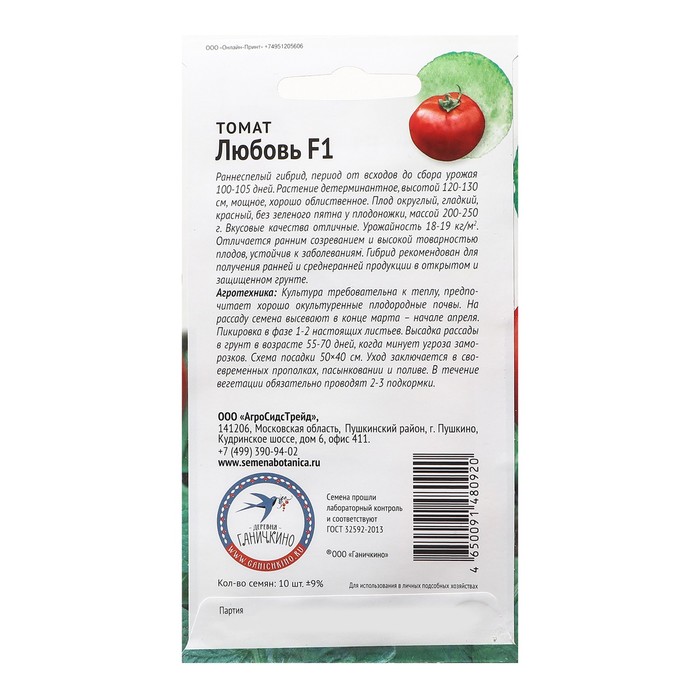Wifi автомат
Обзор умного автомата-выключателя с Wi-Fi на DIN-рейку EWelink (63 ампера) / Комфортный дом и бытовая техника / iXBT Live
Cегодня мы поговорим про одно из устройств умного дома, которое позволит управлять не только 1 прибором, а чуть ли не всеми. Но все зависит от вашей разводки электричества по дому или квартире. Речь пойдет о автоматическом однофазном выключателе, в народе автомат, с возможность управления по WiFi. Кроме банального включения или выключению любых приборов до 40А, автомат может вести мониторинг текущей нагрузки, напряжения и потребления. Если бы не одно НО, про которое я расскажу далее...
Содержание
- Упаковка и комплектация
- Программное обеспечение
- Видеообзор
- Выводы
Упаковка и комплектация
Доставка заняла примерно 2 недели, упакован в простую транспортировочную коробку.
Внутри еще одна упаковка из полиэтиленового кулька, в котором находится непосредственно сам автомат и инструкция.
Прочтя инструкцию, мы видим, что автомат позволяет кратковременную нагрузку в 63А или до 13,9 кВт. В целом автомат рассчитан для работы с нагрузкой 40 ампер или 8,8 кВт. В целом полноценно может заменить даже любой вводной автомат в квартире или в доме.
Сам автомат практически не чем не отличается от простых, не умных.
В верхней части светодиодная индикация соединения с WiFi сетью и режима работы автомата, выключен или включен. Эта индикация довольно важна, так как вместо тумблера как в обычном автомате, тут используется одна кнопка включения/выключения. Она же отвечает и за сопряжение устройства.
При успешном соединении с WiFi сетью индикатор «Signal», будет гореть синим цветом. А индикатор включения/выключения будет гореть розовым в случае включения автомата, если его выключить, светодиод потухнет.
Автомат занимает 1 место на DIN-рейке, крепится на нее, как и обычные автоматы. Нацепили автомат на рейку и зафиксировали его с помощью зеленого фиксатора в нижней части автомата.
В верхней части ввод, в нижней частей вывод, все как у стандартных автоматов. Но для подключения устройства нам понадобится нулевая линия, провод для подключения аккуратно вывели из верхней части автомата.
Но для подключения устройства нам понадобится нулевая линия, провод для подключения аккуратно вывели из верхней части автомата.
К качеству исполнения колодок для проводов у меня вопросов не возникло.
На левой грани находится информация по сопряжению устройства. Для этого нам надо удерживать кнопку включения 5 секунд и дождаться пока индикатор подключения WiFi моргнет 3 раза.
На DIN-рейке держится отлично, у меня претензий нет. При необходимости можно легко демонтировать этот автомат и заменить на другой. Монтируем его, подключаем проводку и переводим автомат в режим сопряжения. Для управления автоматом из любой точки мира, нам нужно только WiFi подключение к вашему роутеру.
Сверлить корпус я не буду, но вот с отзывов Али есть фотка внутренностей.
Программное обеспечение
Для работы с автоматом нам понадобится смартфон на платформе Андроид или iOs. Из плей маркета устанавливаем приложение eWlink, регистрируемся или входим в свой аккаунт. Далее жмем на синий плюсик в нижней части программы и жмем на кнопку «Quick Pairing» для добавления. Так как устройство у нас одно, то и выбираем «Add one device».
Так как устройство у нас одно, то и выбираем «Add one device».
Выбираем нашу домашнюю WiFi сеть и вводим пароль от нее. Поддерживается работа только в 2.4 ГГц WiFi сети. Спустя несколько секунд программа найдет наш автомат и добавит его к общему списку ваших умных девайсов. Обзываем наше устройство и выбираем ему виртуальное местоположение в нашем умном доме.
Из главного меню программы мы можем не только видеть статус устройства, включено оно или выключено, но и так же быстро включать или выключать его. Тут же, небольшой пиктограммой обозначается качество WiFi соединения.
Перейдя внутрь управления нашим автоматом, программа нам сообщает о наличии нового обновления. Тут же расположилась единственная кнопка, отвечающая за выключение или выключение устройства. При этом если выключить автомат вручную, нажав на физическую кнопку, то статус в ПО, так же изменится.
Переходим в настройки. Тут можно изменить имя устройства и проверить наличие обновлений в прошивке. На момент съемки обзора версия ПО была 3.5.1. Кроме этого можно создать группу устройств и управлять ими одновременно, так же изменить расположение в виртуальном умном доме или поделиться устройством, для совместного управления с другими людьми.
Тут можно изменить имя устройства и проверить наличие обновлений в прошивке. На момент съемки обзора версия ПО была 3.5.1. Кроме этого можно создать группу устройств и управлять ими одновременно, так же изменить расположение в виртуальном умном доме или поделиться устройством, для совместного управления с другими людьми.
Можно включить или отключить всплывающее уведомление при изменении статуса устройства. Так же производитель предусмотрел отключение светодиода WiFi подключения. Можно изменить статус устройства после отключения питания, по умолчанию это выключено, но можно выставить – запомнить прошлое состояние.
Во вкладке «включение на время» можно задать интервал времени включения, от 0,5 секунд до одного часа. Эта функцию будет удобна, если нам необходимо кратковременно подать питание на устройство для его включения/выключения, например управления эл.приводом откатных ворот.
В главном меню мы можем устанавливать различные расписания работы устройства. Выбирать время включения, дни недели и на какое состояние изменить, включить или выключить.
Выбирать время включения, дни недели и на какое состояние изменить, включить или выключить.
Так же можно установить таймер включения или выключения от одной минуты до часа. После установки таймера в главном окне будет небольшое уведомление рядом с иконкой таймера.
Можно задать цикличный таймер, допустим на работу насоса, 3 часа работать, 3 часа отдыхать. Цикл работы может или повторяться или чередоваться. Тогда можно устанавливать различное время для включённого и выключенного состояния.
Если перейти в режим сценариев, то работу автомата можно привязать не только ко времени суток, но и даже по восходу/заходу солнца, согласно вашему местоположению, это будет удобно в случае автоматизации освещения.
Включать или выключать автомат можно и с помощью других датчиков или выключателей. Допустим, когда выключатель 1 включен – включать наш автомат. Период действия сценарии, так же можно изменять по своей надобности.
Период действия сценарии, так же можно изменять по своей надобности.
Видеообзор
Простая версия автомата — AliExpress
Автомат с энергомониторингом — ALIEXPRESS
Выводы
В целом достаточно неплохой автомат, который, по сути, может заменить любую умную розетку, при небольшом увлечении в стоимости. Это актуально, когда надо управлять большими нагрузками, чем может умная розетка. Или даже для управления электропитанием целым домом. Кроме этого, работу автомата можно совмещать с другими датчиками и условиями. Единственный минус именно в этом автомате, в том, что в нем нет энергомониторинга. Но это сугубо моя вина, так как у продавца есть два вида таких автоматов, а при заказе я не обратил на это внимание. Не забывайте, так же, подписаться на мой канал, чтобы не пропустить новые видео про устройства умного и не очень дома.
Умный электрический автомат Tuya
В системах умных домов полно разных выключателей и умных розеток.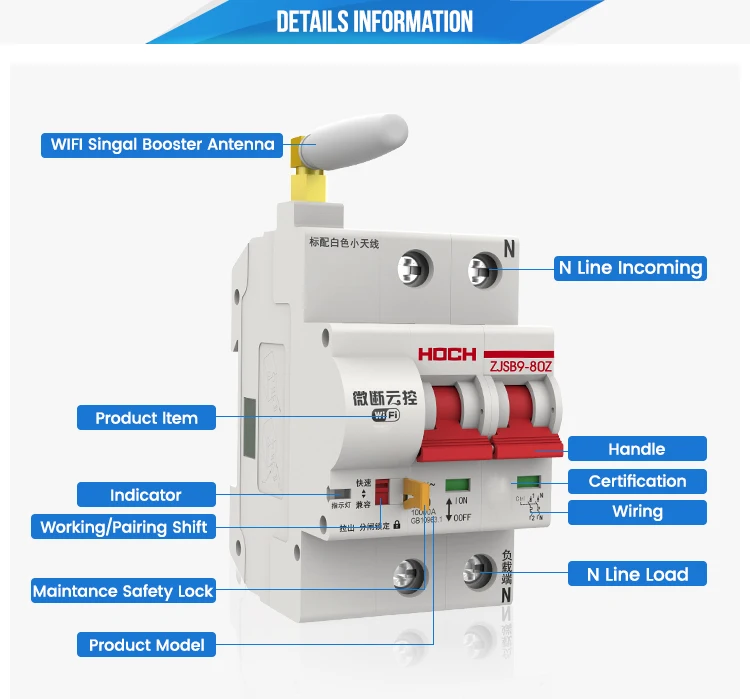 Но иногда рациональнее поставить один гаджет, который управлял бы всеми однотипными устройствами в комнате. Отключить все розетки при уходе из дома? Почему бы нет, просто подключаем их к одному умному автоматическому выключателю и управляем непосредственно им. Представляю вашему вниманию автомат Tuya WiFi, который предназначен для установки на DIN-рейку.
Но иногда рациональнее поставить один гаджет, который управлял бы всеми однотипными устройствами в комнате. Отключить все розетки при уходе из дома? Почему бы нет, просто подключаем их к одному умному автоматическому выключателю и управляем непосредственно им. Представляю вашему вниманию автомат Tuya WiFi, который предназначен для установки на DIN-рейку.
Давайте его более подробно изучим, произведем установку и настроим в приложении Smart Life.
Содержание:
- 1. Внешний вид и комплект поставки
- 2. Характеристики
- 3. Установка
- 4. Подключение в Smart Life
- 5. Голосовое управление
- 6. Покупка устройства
- 7. Личный опыт использования
Внешний вид и комплектация
У меня автомат на один полюс и номинальный ток 16A, имеет класс защиты С (для срабатывания необходимо превышение номинальной величины в 5 раз). Но всегда можно подобрать устройство с необходимым количеством полюсов и мощностью. Поставляется в небольшой коробке с размерами 110 x 110 x 100 мм и весом 240 гр.
Внутри, помимо самого автомата, нас ждет инструкция на английском языке. Внешний вид не отличается от обычного автоматического выключателя, разве что займет не один, а два слота на DIN рейке.
Для корректной работы устройству требуется подключение к нулевой линии, для чего служит тонкий кабель, торчащий сверху. На лицевой стороне можно увидеть код модели ZJSB9-125Z, под которым находится основная рукоятка взвода. Ниже идет индикатор состояния, красный переключатель режима сопряжения с умным домом и желтый блокиратор (если его вытащить, то автомат включить не получится).
Обратите внимание, что для фазы есть разъемы Input и Output, т.е. фаза приходит в первый разъем, а нагрузка подключается во второй. Смотри не перепутай.
Корпус имеет размеры: 86 мм в длину, 35 мм в ширину и 73 мм в глубину.
Теперь посмотрим, что производитель указал в характеристиках.
Технические параметры
| Модель | Wi-Fi Circuit Breaker |
| Рабочая температура | от -25℃ до 65℃ при отн. влажности до 90% влажности до 90% |
| Номинальное напряжение | AC230V 50 Гц |
| Номинальный ток | 16A |
| Номинальная отключающая способность | 6000 А |
| Модули связи | WiFi 2.4GHz 802.11b/g/n |
| Защита | IP20 |
| Запас прочности | 10000 переключений в ручном режиме и 6000 в автоматическом |
| Габариты (корпус) | 86 x 36 x 73 мм |
| Вес | 186 гр |
Установка в распределительный щиток
Монтируется на стандартную DIN-рейку. У меня пока все в процессе ремонта, поэтому щиток в полуразобранном виде, но для иллюстрации подойдет.
Надеваем на рейку и защелкиваем синий фиксатор. Крепится не намертво, но и деться ему особо некуда. Относительно простых ABB автоматов HOCH заметно больше и будет немного выступать.
По фото понятно, что общей шиной его не подключить, потребуется отдельная перемычка. Если надеть внешнюю панель, то выглядит более-менее сносно:
Если надеть внешнюю панель, то выглядит более-менее сносно:
Подключение в приложении Smart Life
Для удаленного управления потребуется подключить автомат в приложении Smart Life. Скачиваем на свой телефон и регистрируемся при необходимости, заходим в добавление устройств и в разделе "Энергия" выбираем Модуль выключателя Wi-Fi. Вводим данные домашней сети, не забывая, что работать будет только в 2.4 GHz. И следующим шагом необходимо перевести красный переключатель в положение Compatible на корпусе самого устройства, индикатор при этом должен начать мигать красным цветом. Нажимаем кнопку вперед и ждем выполнение подключения.
После успешного добавления, переключатель переводим обратно в состояние Quick. Зайдя в плагин управления, мы сможем включить или выключить автомат, настроить таймер или включить обратный отсчет. В дополнительных настройках только стандартные функции.
Обратите внимание, что контролировать энергопотребление данная модель не умеет. Настройка таймера и обратного отсчета выглядит так:
Настройка таймера и обратного отсчета выглядит так:
Можно также настроить сценарии автоматизации, чтобы автомат включался или выключался в зависимости от показаний других датчиков. Или наоборот, был условием для запуска устройств (к примеру, щелкнули переключатель автомата и отключаются умные лампы). Доступные триггеры:
И действия, которое выполняет сам автомат:
Минус, что обратный отсчет задается в секундах. Думаю, не каждый сможет навскидку перевести полтора часа в секунды, но с другой стороны это настраивается не так часто. Дополнительные устройства умного дома помогут автоматизировать многие действия. Например, отключение света и автоматов во всем доме, при нажатии кнопки беспроводного выключателя.
Голосовое управление
Из приятных бонусов можно выделить голосовое управление Яндекс Алисой. Причем не требуется каких то танцев с бубном, все работает из коробки.
Хоть и определяется как розетка, функционал заметно шире. Ведь можно подключать к системе умного дома более мощные устройства. Мой знакомый подключил инфракрасную сауну через этот автомат и теперь может голосом её включить на прогрев и прийти уже на все готовое. Реакция на команды практически мгновенная, и неважно в домашнем Wi-Fi или к мобильному интернету подключен телефон.
Мой знакомый подключил инфракрасную сауну через этот автомат и теперь может голосом её включить на прогрев и прийти уже на все готовое. Реакция на команды практически мгновенная, и неважно в домашнем Wi-Fi или к мобильному интернету подключен телефон.
Google Home тоже поддерживает данное устройство. Правда сам не пользуюсь этой системой, Алиса будет удобнее.
В Apple HomeKit из коробки подключиться не получится, для этого придется настраивать сервер с Homebridge.
Купить умный автомат
Подробнее о покупке устройства вы можете посмотреть в карточке товара.
Заключение
В целом, вполне интересное устройство, далеко не во всех системах автоматизации есть подобное. Работает стабильно, быстрая скорость реакции, но без интернета это превращается в обычный автомат. Проверил его при КЗ, отключается мгновенно. Остается открытым вопрос, насколько хватит механизма автоматического переключения.
И не стоит забывать, что Wi-Fi роутер должен питаться не через этот автомат, иначе при выключении он просто уйдет в оффлайн и включить его можно будет только вручную.
А на этом все, благодарю за внимание.
Что такое точка доступа? Мобильный Wi-Fi, портативные устройства и многое другое
Что такое точка доступа Wi-Fi?
Портативное устройство или мобильная точка доступа на вашем телефоне позволяют вам делиться своими высокоскоростными данными, чтобы подключать больше устройств к Интернету в большем количестве мест — и все это благодаря нашей общенациональной сети.
Во время перегрузки пользователи точки доступа могут заметить более низкую скорость, чем у других клиентов, и дальнейшее снижение для пользователей с большим объемом данных (> 50 ГБ / мес. для большинства планов) из-за приоритезации данных; подробности см. в плане. Высокоскоростные данные в нашей сети до месячной нормы, затем максимальная скорость 2G для планов мобильного Интернета и максимальная скорость 3G для мобильной точки доступа.
Портативная точка доступа или мобильная точка доступа в Интернет?
Покупайте портативные устройства с точками доступа у нас.

Получите устройство точки доступа по тарифному плану точки доступа, даже если вы не являетесь клиентом голосовой связи T-Mobile.
Начните использовать точку доступа T-Mobile.
Какие варианты точки доступа у меня есть?
T-Mobile предлагает два отличных варианта подключения к Интернету на ходу — мобильная точка доступа со смартфона или отдельное портативное устройство с точкой доступа, которое подключается к тарифному плану точки доступа. С тарифным планом на точку доступа вы можете выбрать один из нескольких вариантов плана с разным объемом высокоскоростных данных в зависимости от ваших потребностей. Чтобы узнать цены, ознакомьтесь с нашими тарифными планами для точек доступа и данных для планшетов.
Превратив свой смартфон в мобильную точку доступа, вы можете безопасно использовать интернет-соединение вашего смартфона с десятью устройствами в высокоскоростной общенациональной сети T-Mobile. Большинство наших текущих тарифных планов включают 5 ГБ высокоскоростных данных в мобильной точке доступа и скорости передачи данных 3G после них.
Большинство наших текущих тарифных планов включают 5 ГБ высокоскоростных данных в мобильной точке доступа и скорости передачи данных 3G после них.
Подключаются ли устройства точки доступа к сети T-Mobile 4G LTE или 5G?
Скорость и подключение устройства точки доступа будут зависеть от возможностей вашего устройства. T-Mobile предлагает устройства с точками доступа 4G LTE и 5G в зависимости от ваших потребностей. Если вам нужна высокая скорость 5G в крупнейшей сети 5G в Америке, обратите внимание на устройство INSEEGO 5G Mifi® M2000 с поддержкой 5G, которое может одновременно беспроводным образом подключать до 30 устройств и оснащено мощным аккумулятором, позволяющим оставаться на связи в течение всего дня. .
Если вам требуется подключение к 4G LTE, мы предлагаем Franklin T9, который поддерживает до 15 подключений беспроводных устройств, а также Alcatel Linkzone 2, который поддерживает до 16 подключений беспроводных устройств. Ознакомьтесь с ними, чтобы найти устройство точки доступа, которое наилучшим образом соответствует вашим потребностям.
Ознакомьтесь с ними, чтобы найти устройство точки доступа, которое наилучшим образом соответствует вашим потребностям.
В чем разница между точкой доступа и MiFi®?
MiFi® – это зарегистрированный товарный знак, который многие люди используют для обозначения устройства точки доступа. Как устройства MiFi®, так и устройства с точками доступа позволяют подключаться к Интернету на ходу, создавая безопасную беспроводную сеть для вас, вашей семьи или друзей.
Где работает мобильная точка доступа или устройство точки доступа?
Как мобильная точка доступа, так и точка доступа устройства доступны везде, где есть доступ к сети T-Mobile. Посетите нашу карту покрытия, чтобы проверить покрытие 5G и 4G LTE в ваших любимых регионах.
Как использовать смартфон в качестве мобильной точки доступа?
Превратив ваш телефон в мобильную точку доступа, ваша семья и друзья смогут использовать ваше соединение, когда у них нет доступа к общедоступной сети Wi-Fi или собственной сотовой сети. Вот как это настроить:
Для iPhone:
- Перейдите в «Настройки», нажмите «Сотовая связь», затем «Персональная точка доступа». Для более новых телефонов просто перейдите в раздел «Персональная точка доступа». Затем просто коснитесь ползунка рядом с «Разрешить другим присоединяться».
Для Android:
- Откройте приложение «Настройки», нажмите «Сеть и Интернет», выберите «Точка доступа и модем», затем нажмите «Точка доступа Wi-Fi». Настройте точку доступа, а затем включите ее.
Почему моя мобильная точка доступа или устройство точки доступа не работает?
Посетите нашу страницу устранения неполадок с мобильной точкой доступа , чтобы выполнить несколько простых действий по устранению неполадок, чтобы снова подключиться к Интернету. Если у вас все еще возникают проблемы, позвоните нам по телефону 1-877-746-0909. Лучше всего, если вы можете звонить с другого телефона, отличного от того, с которым у вас возникли проблемы.
Если у вас все еще возникают проблемы, позвоните нам по телефону 1-877-746-0909. Лучше всего, если вы можете звонить с другого телефона, отличного от того, с которым у вас возникли проблемы.
Сколько стоит тарифный план на передачу данных в точку доступа в месяц?
Может ли точка доступа заменить домашний интернет?
устройства Hotspot, мобильные точки доступа и их планы были созданы для ограниченного использования высокоскоростных данных на ходу. Они не предназначены для замены вашего домашнего интернета. Чтобы узнать о наличии высокоскоростного подключения к Интернету дома, посетите https://www.t-mobile.com/home-internet, чтобы узнать, доступно ли оно в вашем регионе.
WiFi Connect — мастерская беспроводных станков с ЧПУ
Беспроводная сеть ЧПУ
- Больше никаких кабелей — создайте беспроводную сеть DNC!
- Блок питания через настенную розетку 110 В переменного тока или 12-48 В постоянного тока
- Перемещать машины по мере необходимости
- Поддерживает ВСЕ ОС Windows
- Прочный стальной корпус, предназначенный для промышленных условий
- Полный набор, который поможет вам начать бегать за 15 минут
- 5-летняя гарантия Поддержка
- — на базе США
Запросить информацию
Особенности
Самое популярное и передовое беспроводное устройство ЧПУ из доступных на более чем 2000 ЧПУ! Shop Floor Automations является лидером в области беспроводного подключения ЧПУ.
Неограниченное количество станков с ЧПУ может быть подключено к вашему цеху с помощью нашего модуля беспроводной связи. Принесите свою собственную беспроводную инфраструктуру или мы можем предоставить точки доступа/оборудование промышленного класса, необходимые для создания или расширения сети. Каждое устройство поставляется в полном комплекте, готовом к установке самостоятельно или с помощью наших обученных специалистов по обслуживанию. Все оборудование включает в себя DIN-рейку, крепления для DIN-рейки, блок питания, кабели для RS232 или Ethernet, внешнюю магнитную антенну 5 футов и краткое руководство по началу работы с параметрами машины.
Легко подключайте и перемещайте машины без потери данных! Большинство пользователей ограничивают скорость передачи данных при использовании последовательных портов из-за качества или длины кабеля между компьютером и ЧПУ, что приводит к увеличению времени загрузки для перемещения программ ЧПУ в память ЧПУ. Используя наше беспроводное соединение для ЧПУ, вы можете увеличить скорость передачи данных до максимальной и передавать данные без потери данных.